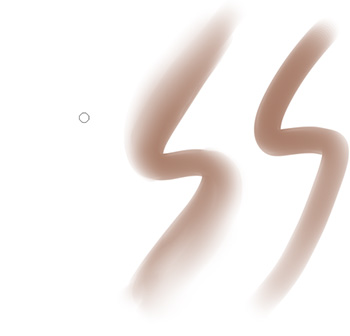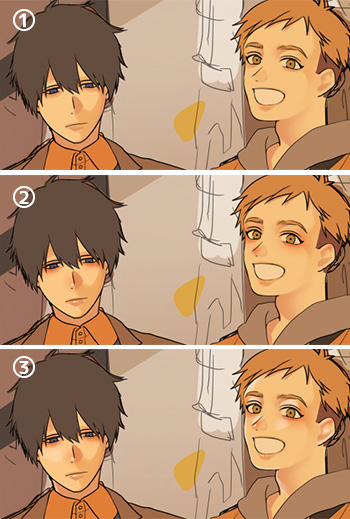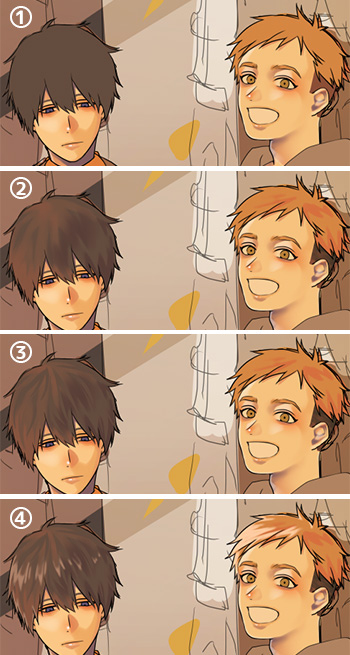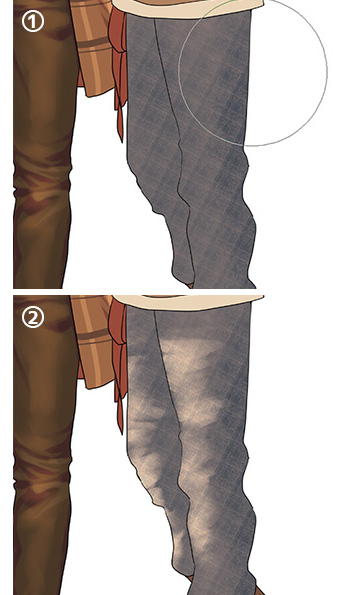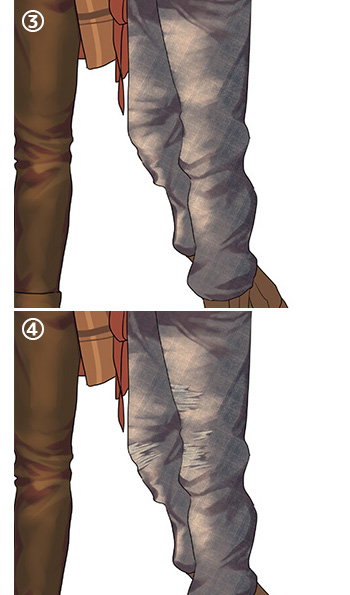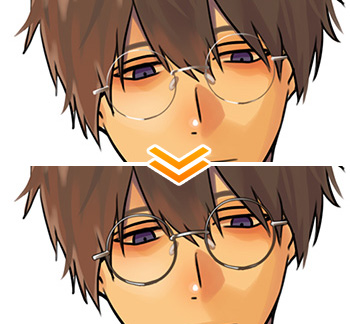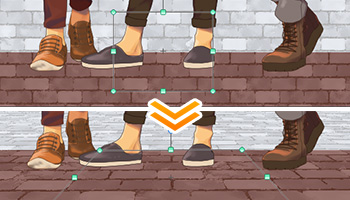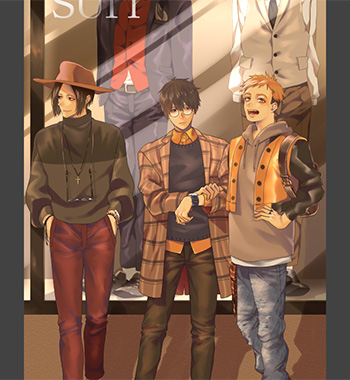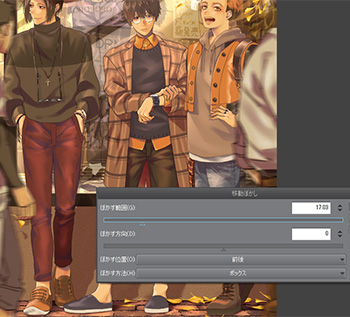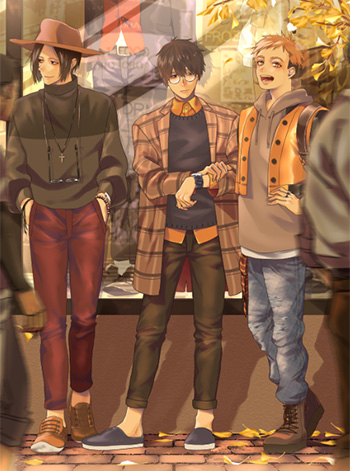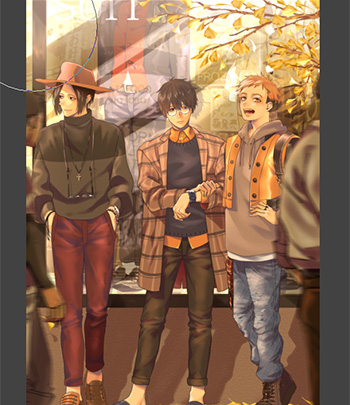イラストテクニック第150回/御木ミギリ
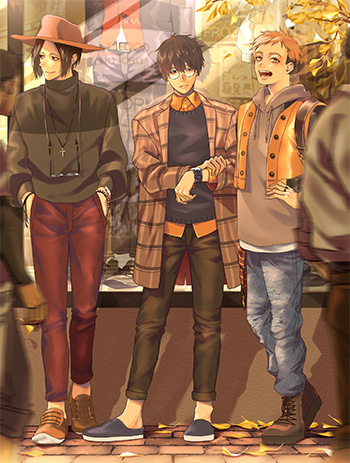
各項目のサムネイルをクリックすると、制作画面のスクリーンショットか、拡大画像を見ることができます。
ラフ

季節は11月、秋ということなので、秋のメンズファッションをテーマに制作していきます。
まずキャラクターの配置、服装、ポーズのイメージを掴むために、全体のデザインをします。私の場合、この段階でのアタリはファッションデザインをする為のものなので、体のバランスはひとまず考えずに、ざくざくと描きます。
絵を描き始める際に必ず注意している点は、絵全体の[テーマカラー]を決めることです。
そうすることで影の色等に統一感を出すことが出来ます。今回は秋なので[黄色]がテーマです。
レディースはフレアスカートやガウチョパンツがあるのでボリュームが下半身に来るコーディネートも多いですが、メンズファッションは大体がスキニー、ジーンズなどのパンツが多く、現在はなおのこと細身のパンツが多いので、ボリュームが上半身に来る印象があります。
なので、アウターやハットで上半身のボリュームを意識しながらデザインします。
今回は全体のカラーバランスを最初から把握するためにこの段階からざっくりと色を乗せます。
秋なので全員に共通のマスタード色の差し色を入れました。
下描き
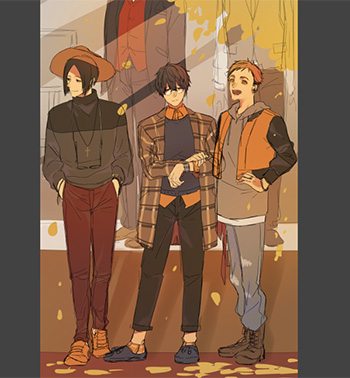
先ほどのデザインを元に下描きをします。
今回は体のバランスを見つつ、全体の配置にも少し気をつけます。
ここでも完成時のカラーを把握しておきたいので色を乗せます。
モノトーンやベージュなどの彩度の低い色以外の「差し色」は基本的に1色、多くても2色までで構成すると、まとまりが良いです。
デザイン

はっきりとデザインが見えてきたのでそれぞれのコーディネートを解説します。
・Aはつば広のハットに、切り替えのハイネックニットです。襟元とは対照的に袖口をだぼっとさせることで、ハットとタイトなスキニーパンツで固くなった印象をルーズにします。個人的にカラースキニーパンツが好きなのでボトムスはワインレッドにしました。
・Bはシャツにニットを重ねていて厚手のコートだと暑苦しく見えてしまうので、薄手のシャツチェスターという設定で描いていきます。
生地の厚さでしわの出方が変わるので、着色の際に気を付けます。
シャツにチェスターというコーディネートで固くなった印象を、靴のスリッポンと足首見せでルーズにします。
ニットからシャツの裾をあえて出すことで、印象的なマスタードカラーを見せる事ができます。
・Cのアウターはスタジアムジャケットに、流行りのダメージジーンズです。
あまりダメージの範囲が広いとだらしない印象になるので、ほどほどに配置しました。
髪型はツーブロックで、刈り上げの部分は地毛(脱色してない)設定で進めます。
全キャラクター共通して、ハット、ブレスレット、眼鏡、ネックレス、腕時計、指輪などの細々としたアイテムをしっかり足すことでお洒落に見えると思います。
ズボン

①ベースカラーにあまり馴染まないですが、全体のカラーバランスを考えて紫がかった色を選び、股の部分から放射状にシワの影を描いていきます。膝の部分も集中的に描きます。
②ベースに馴染むカラーでハイライトをいれます。
チェック柄・小物の描きこみ
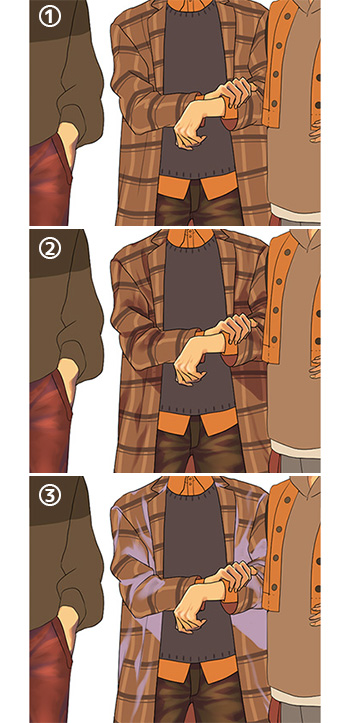
①時間短縮の為にダウンロードしたテクスチャ素材を貼ることもありますが、今回は一から筆で模様を描き足します。
②、③乗算レイヤーで影を描き足します。この時、乗算を使うことでイメージと違う色になったので、影の色を明るい紫色に調節しました。